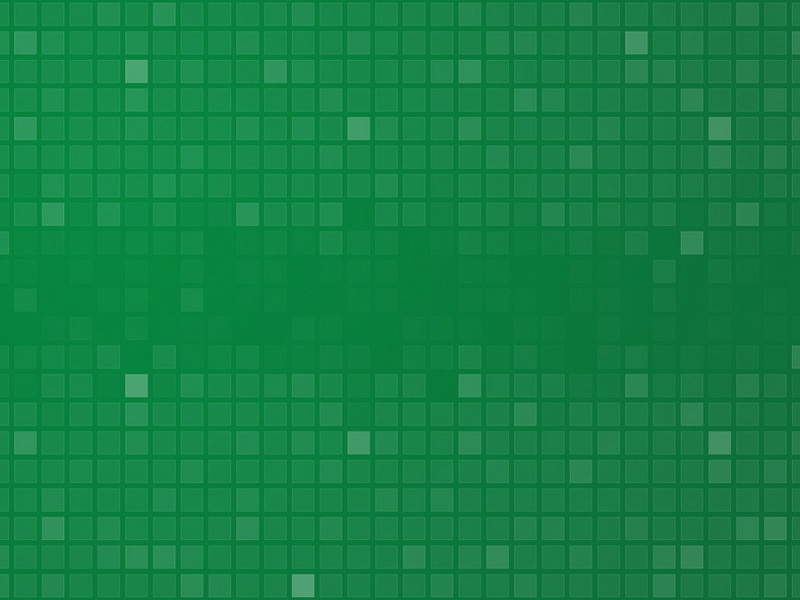《王佩丰Excel实战1800分钟》复习笔记2
二、单元格格式设置
1. 设置单元格格式
选中单元格,右键即可找到设置单元格。“对齐”选项卡:设置文字对齐方式“字体”选项卡:设置字体颜色“填充”选项卡:设置单元格背景颜色“边框”选项卡:设置单元格边框可以发现单元格中的各种格式都是在“化妆”,本质上都是一样的,除了“文本”。所以单元格格式可以分为两大类:数字格式与文本格式
2. 单元格数字格式
自定义数字格式:设置单元格格式,由数字改为自定义格式,如数字后加“元”单元格容量:对于数值格式来说,单元格最多容纳15位,其余超过的部分自动化为零。自定义日期格式:m:月份(7);mm:月份(07);mmm:月份(英文缩写);mmmm:月份(英文全拼);dd:日期(07)其他同上;aaa:星期(6);aaaa:星期(星期六)
3. 单元格文本格式
文本格式在单元格的左上角有绿色小标文本格式没有单元格容量限制。所以在输入身份证号时可以先设置单元格为文本格式
4. 数值型文本与数字格式转化
数字转文本:在数字前打上英文单引号’,回车即可文本转数字:选中单元格,通过左上角的小标转化;也可以乘以1分列工具:分列工具可以实现格式互转
5.分列工具
位置:【数据】–》【分列】利用分列工具分割数据利用分列工具转化格式